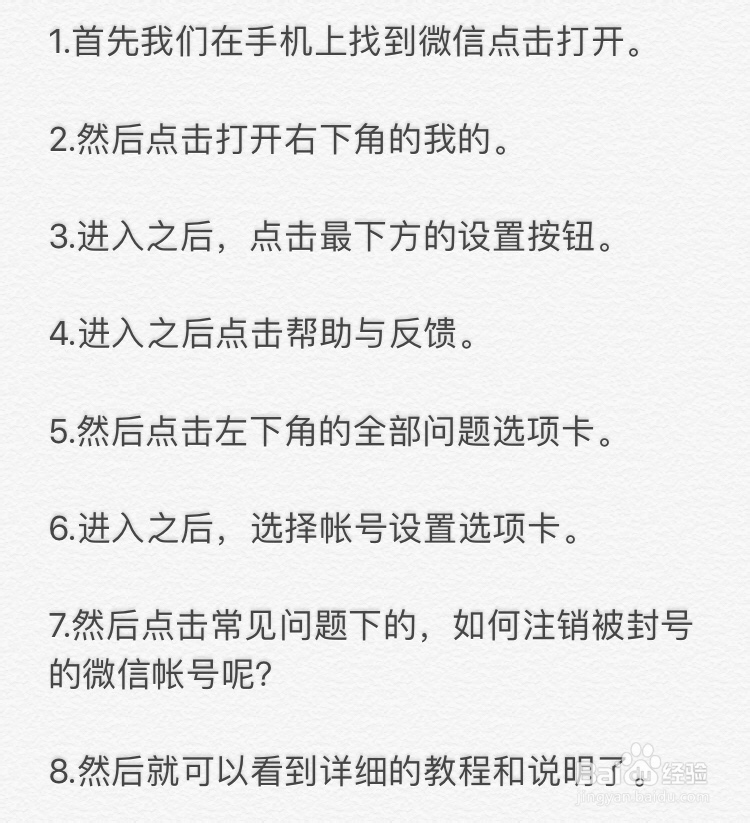1、首先我们在手机上找到微信点击打开。

2、然后点击打开右下角的我的。
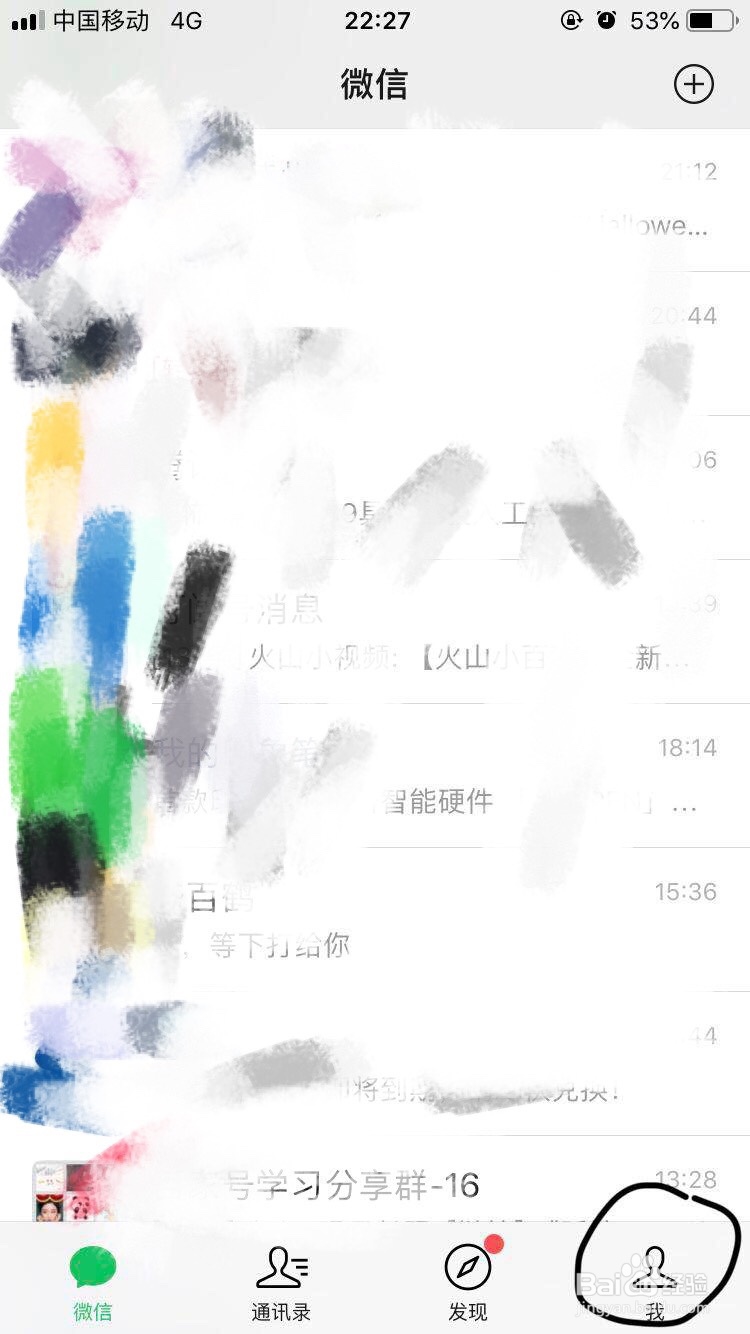
3、进入之后,点击最下方的设置按钮。

4、进入之后点击帮助与反馈。
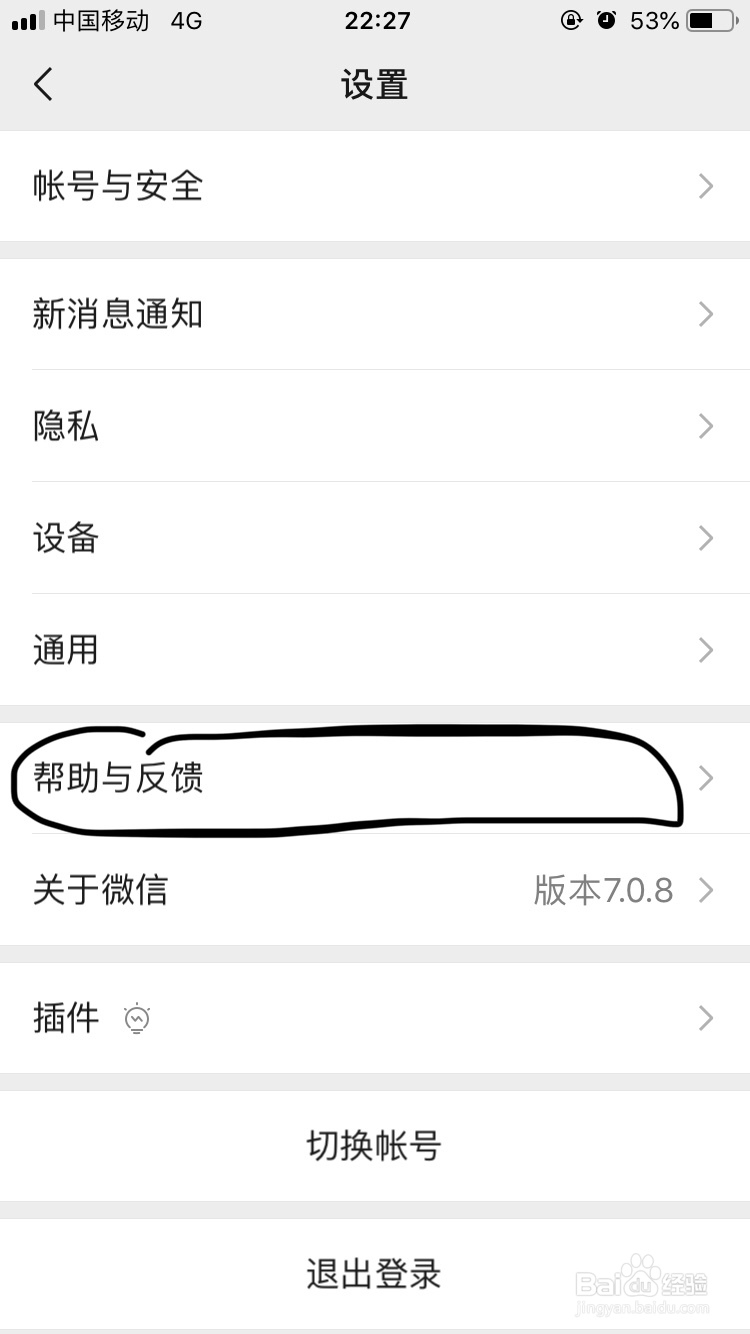
5、然后点击左下角的全部问题选项卡。

6、进入之后,选择帐号设置选项卡。

7、然后点击常见问题下的,如何注销被封号的微信帐号呢?

8、然后就可以看到详细的教程和说明了。

9、总结,如下图
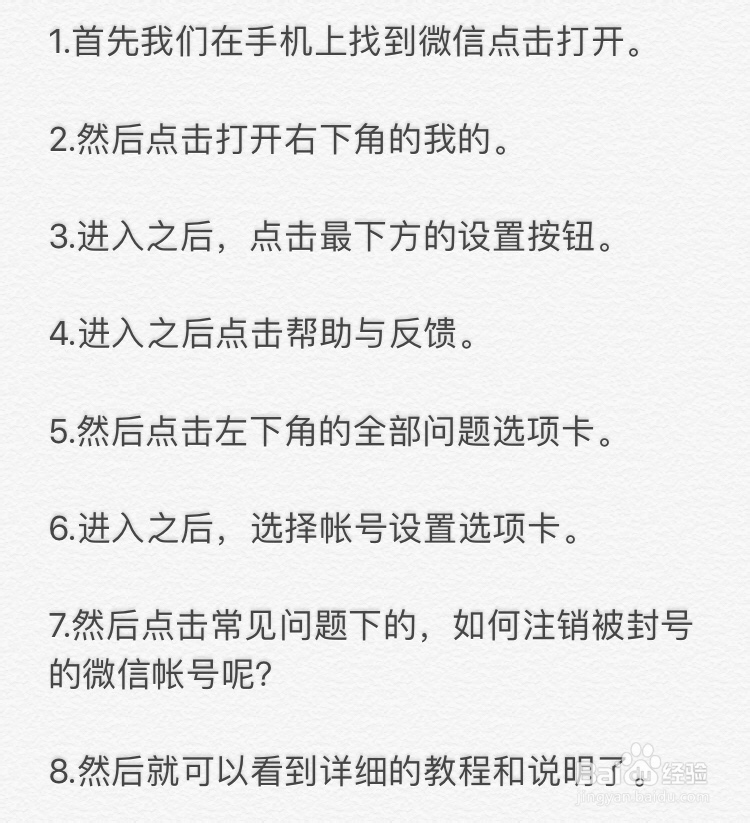
1、首先我们在手机上找到微信点击打开。

2、然后点击打开右下角的我的。
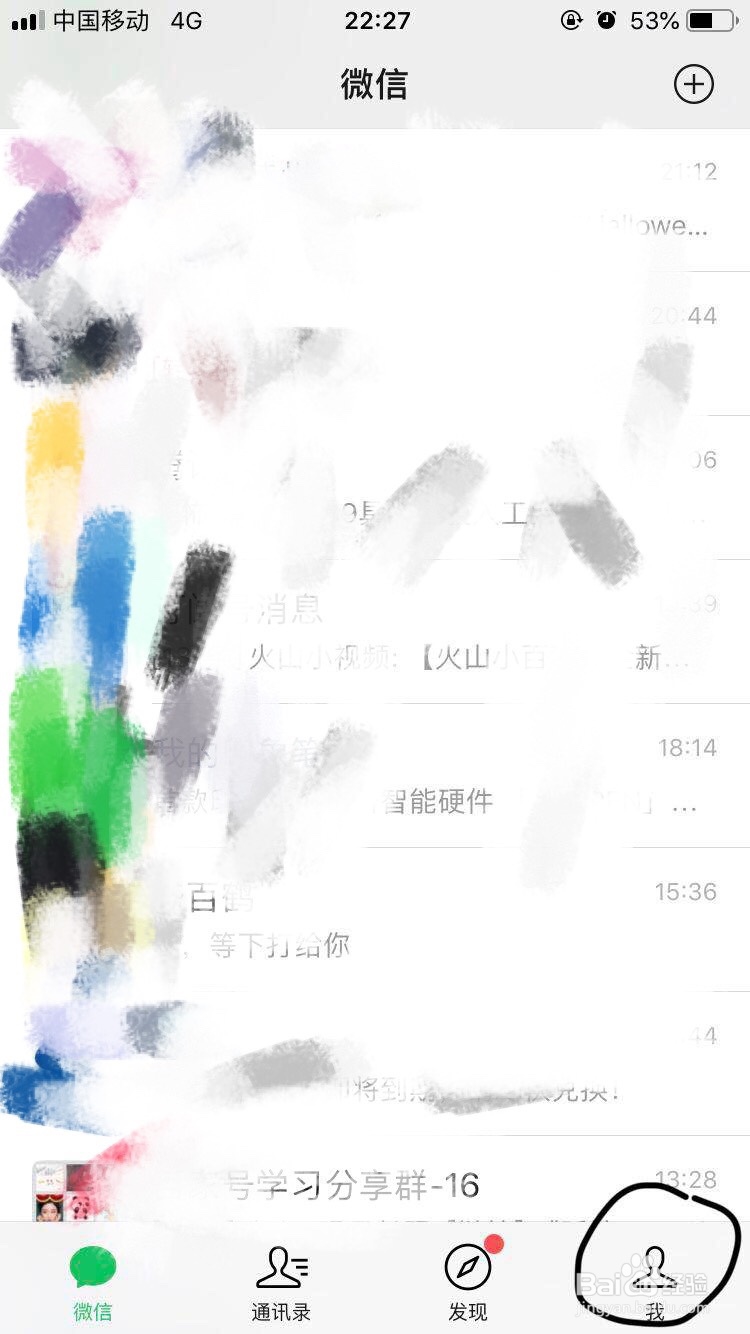
3、进入之后,点击最下方的设置按钮。

4、进入之后点击帮助与反馈。
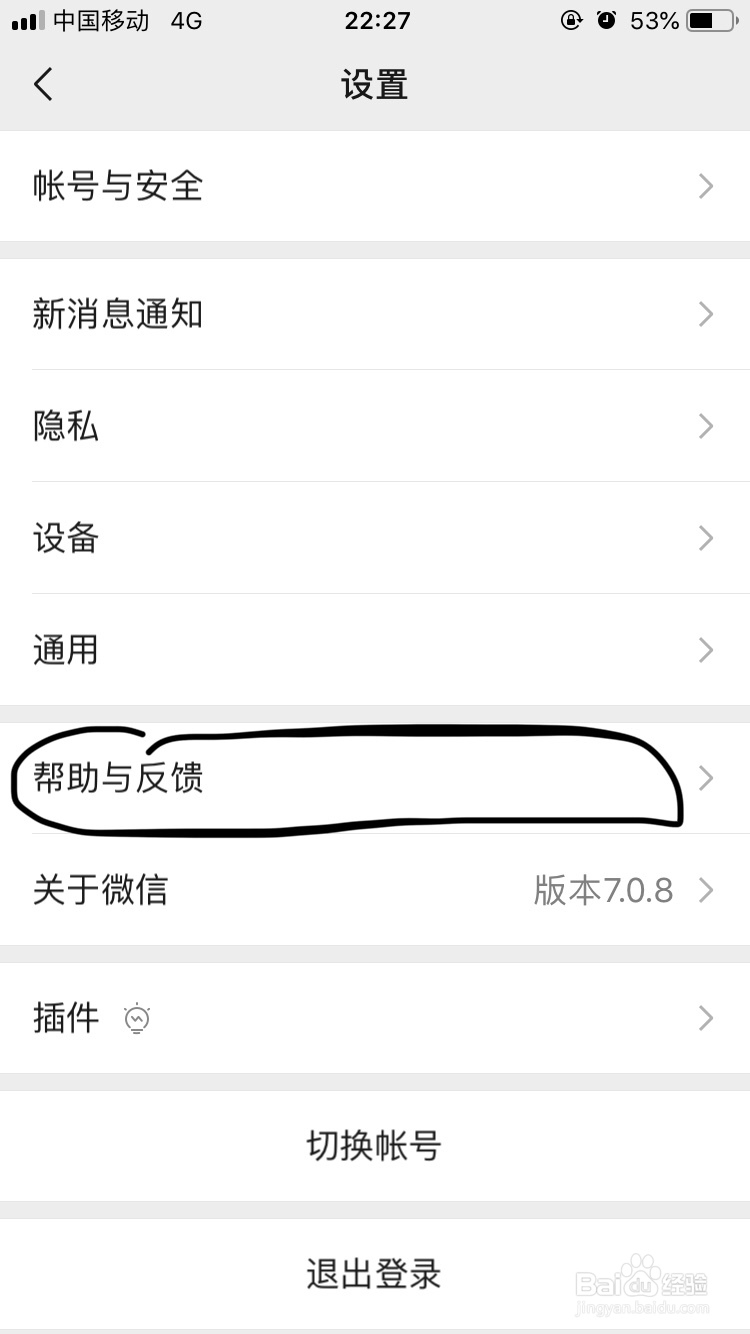
5、然后点击左下角的全部问题选项卡。

6、进入之后,选择帐号设置选项卡。

7、然后点击常见问题下的,如何注销被封号的微信帐号呢?

8、然后就可以看到详细的教程和说明了。

9、总结,如下图